使用 BrowserSync 来实现内容变动之后的实时刷新
🔗 Time-saving synchronised browser testing.
这个工具支持不同的开发环境, 支持不同的开发语种, 不限于前端, 也不限于后端, 实现原理是监听内容文件夹, 实现改动, 自动刷新, 例如 php, html, css 等等.
Browsersync 能让浏览器实时、快速响应您的文件更改(html、js、css、sass、less等)并自动刷新页面。更重要的是Browsersync可以同时在PC、平板、手机等设备下进项调试。您可以想象一下:“假设您的桌子上有pc、ipad、iphone、android等设备,同时打开了您需要调试的页面,当您使用 browsersync 后,您的任何一次代码保存,以上的设备都会同时显示您的改动”。无论您是前端还是后端工程师,使用它将提高您30%的工作效率
安装
1. 安装 Node.js
BrowserSync是基于Node.js的, 是一个Node模块, 如果您想要快速使用它,也许您需要先安装一下Node.js
2. 安装 BrowserSync
如果npm在国内非常慢, 你可以考虑 Node 更换源使用国内镜像
您可以选择从Node.js的包管理(NPM)库中 安装BrowserSync。打开一个终端窗口,运行以下命令:
$ npm install -g browser-sync您告诉包管理器下载 BrowserSync 文件,并在全局下安装它们,您可以在所有项目(任何目录)中使用。当然也可以结合 gulpjs 或 gruntjs 构建工具来使用,在您需要构建的项目里运行下面的命令:
$ npm install --save-dev browser-sync启动 BrowserSync
一个基本用途是,如果您只希望在对某个 css 文件进行修改后会同步到浏览器里。那么您只需要运行命令行工具,进入到该项目(目录)下,并运行相应的命令:
静态网站
如果您想要监听 .css 文件, 您需要使用 服务器模式 。 BrowserSync 将启动一个小型服务器,并提供一个URL来查看您的网站。
# --files 路径是相对于运行该命令的项目(目录)
$ browser-sync start --server --files "css/*.css"如果您需要监听多个类型的文件,您只需要用逗号隔开。例如我们再加入一个 .html 文件
# --files 路径是相对于运行该命令的项目(目录)
$ browser-sync start --server --files "css/*.css, *.html"
# 如果你的文件层级比较深,您可以考虑使用 **(表示任意目录)匹配,任意目录下任意.css 或 .html文件。
$ browser-sync start --server --files "**/*.css, **/*.html"我们做了一个静态例子的示范,您可以下载示例包,文件您可以解压任何盘符的任何目录下,不能是中文路径。打开命令行工具,进入到 BrowsersyncExample 目录下,运行以下其中一条命令Browsersync将创建一个本地服务器并自动打开你的浏览器后访问 http://localhost:3000 地址,这一切都会在命令行工具里显示。你也可以查看Browsersync静态示例视频
# 监听css文件
$ browser-sync start --server --files "css/*.css"
# 监听css和html文件
$ browser-sync start --server --files "css/*.css, *.html"动态网站
如果您已经有其他本地服务器环境PHP或类似的,您需要使用 代理模式 。 BrowserSync将通过代理URL https://localhost:3000 来查看您的网站。
# 主机名可以是ip或域名
$ browser-sync start --proxy "主机名" "css/*.css"在本地创建了一个PHP服务器环境,并通过绑定 Browsersync.cn 来访问本地服务器,使用以下命令方式,Browsersync将提供一个新的地址 localhost:3000 来访问Browsersync.cn,并监听其css目录下的所有css文件。
$ browser-sync start --proxy "Browsersync.cn" "css/*.css"UI 管理配置界面
地址: http://localhost:3001
这个就是 browser-sync 控制台的入口
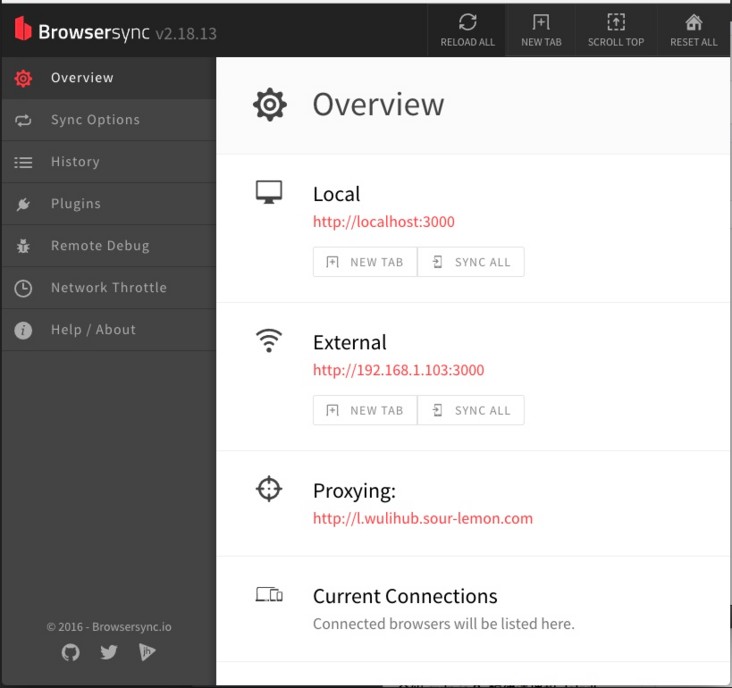
常用配置
$ browser-sync start --help
Usage: /usr/local/bin/browser-sync start [options]
选项:
--version 显示版本号
--server, -s 运行本地服务器 (使用 cwd 作为web根目录)
--serveStatic, --ss 需要监听静态文件的目录
--port 指定端口
--proxy, -p 代理已经存在的网址
--ws 代理模式 - 启用 websocket 代理 [布尔]
--browser, -b 选择自动打开的浏览器
--files, -f 需要监听的文件路径
--index 指定首页
--plugins 加载插件
--extensions Specify file extension fallbacks
--startPath 指定开始路径
--https 启用ssl
--directory 显示服务端文件夹列表
--xip Use xip.io domain routing [布尔]
--tunnel Use a public URL
--open Choose which URL is auto-opened (local, external or
tunnel), or provide a url
--cors Add Access Control headers to every request
--config, -c Specify a path to a configuration file
--host Specify a hostname to use
--logLevel 日志输出级别 (silent, info or debug)
--reload-delay 变更刷新延迟
--reload-debounce 限制请求频率
--ui-port 指定UI界面端口
--watchEvents Specify which file events to respond to [数组]
--no-notify 禁用浏览器右上角通知
--no-open 不打开新浏览器窗口
--no-online 强制线下使用
--no-ui 不启用UI
--no-ghost-mode 禁用镜像模式
--no-inject-changes 文件变化都需要加载
--no-reload-on-restart 重启时候不自动刷新已经打开的浏览器
--help 显示帮助信息
示例:
$ browser-sync start -s app - Use the App directory to serve
files
$ browser-sync start -p - Proxy an existing website
www.bbc.co.uk